随着数字教育的普及,学习通这一类在线学习平台变得越来越受学生和教师的欢迎。它提供了一个方便快捷的环境,让学生能够在线获取学习资料,同时让教师有机会通过...
2025-03-26 6 pdf文件
当我们处理PDF文件时,经常会遇到需要删除页面的情况,可能是为了清理不必要的信息,或是重新整理文档结构。虽然删除PDF中的页面似乎是一项简单的工作,但如果不按照正确的步骤进行操作,可能会出现格式错乱或是其他不必要的问题。本文将详细介绍在PDF文件中删除一页的操作步骤及其注意事项,并提供一些小技巧以提升您的处理效率。
在处理电子文档时,特别是在处理PDF文件时,经常会遇到需要删除某一页内容的场景。合理地删除PDF中的页面,不仅能够优化文件的大小和内容的清晰度,还能确保文档的专业性和整洁性。不过,这看似简单的任务,若操作不当也可能引起格式错乱,导致文件难以阅读。本文将为您展示如何在PDF文件中安全、高效地删除页面,并提出一些专业建议。
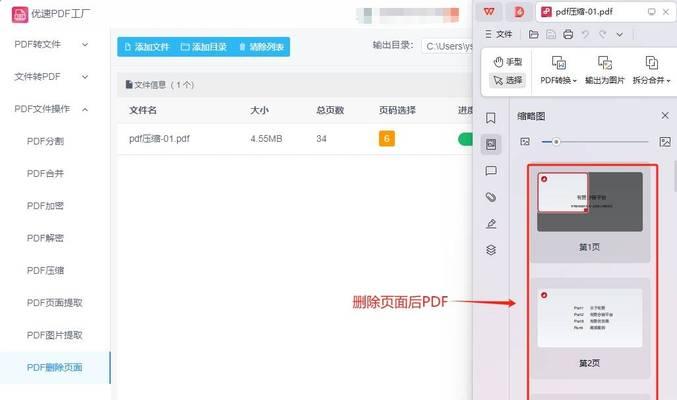
删除PDF页面的过程相对简单,但需要使用特定的工具。以下是步骤指南:
步骤一:选择合适的软件
确保拥有一款能够编辑PDF文件的软件。常用的有AdobeAcrobatProDC、FoxitPhantomPDF、WPSOffice等。这里以AdobeAcrobatProDC为例来介绍操作过程。
步骤二:打开PDF文件
打开您想要编辑的PDF文件。点击软件界面中“打开”按钮(或使用快捷键),然后选择目标文件。
步骤三:进入编辑模式
在软件中找到并点击“页面组织”选项。在展开的菜单中选择“删除页面”功能,进入删除页面的界面。
步骤四:选择要删除的页面
您可以通过点击页面缩略图或是输入页面编号来选择想要删除的页面。如果您需要删除连续的页面,请按住Shift键选择;若为非连续页面,则按住Ctrl键进行多选。
步骤五:确认删除操作
确认所选页面无误后,点击“删除”按钮。部分软件会要求您确认删除操作,以防止意外删除重要页面。
步骤六:保存并导出文件
删除页面后,请务必保存文件。保存时,软件可能提供“另存为”选项,便于您保留原始文件不变。
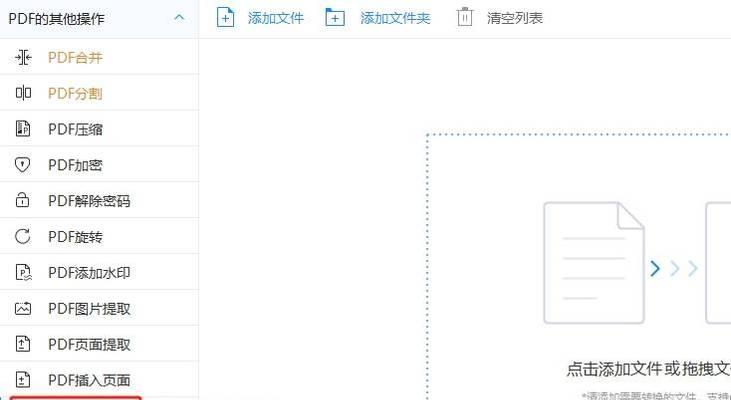
1.备份文件:在执行删除操作前,最好备份原文件,以防万一删除错误可以恢复。
2.确认页面正确性:确保删除的页面是您真正想要移除的,特别是当删除多页时。
3.检查格式:删除页面后,检查文档的其他部分是否受到影响,如页码、目录等。
4.专业软件功能:使用功能强大的PDF编辑工具,可以减少出错几率并提供更多编辑选项。
5.版本兼容性:确保您的PDF编辑软件为最新版本,以保证最佳的兼容性和稳定性。
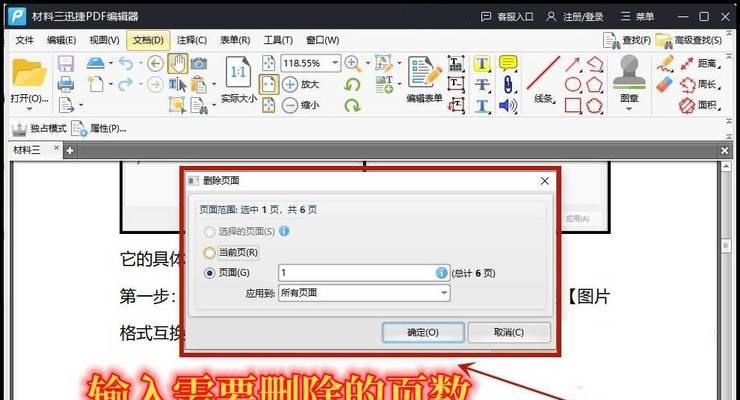
如何恢复已删除的PDF页面?
意外删除页面后,大多数专业PDF编辑器都有撤销(Undo)的功能,可以恢复到上一步操作。如果没有及时撤销,有些软件还提供“还原”功能,但效果取决于软件算法和文件版本。
复杂情况下的页面删除
在某些情况下,删除页面可能涉及到复杂的格式和嵌入对象。这时您可能需要使用更高级的编辑技巧,如提取和替换页面等。
PDF页面删除的替代方案
如果需要频繁重新组织PDF页面,可能需要考虑使用PDF合并、分割工具,这些工具可以更好地管理多份文件。
通过以上操作步骤和注意事项,您应该能够轻松地在PDF文件中删除不需要的页面。在实践过程中,记得细心检查每一步操作,以避免不必要的错误。在这个数字化办公日益普及的时代,掌握PDF文件处理的技能,能够显著提高您的工作效率和文档的质量。
标签: pdf文件
版权声明:本文内容由互联网用户自发贡献,该文观点仅代表作者本人。本站仅提供信息存储空间服务,不拥有所有权,不承担相关法律责任。如发现本站有涉嫌抄袭侵权/违法违规的内容, 请发送邮件至 3561739510@qq.com 举报,一经查实,本站将立刻删除。
相关文章
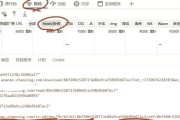
随着数字教育的普及,学习通这一类在线学习平台变得越来越受学生和教师的欢迎。它提供了一个方便快捷的环境,让学生能够在线获取学习资料,同时让教师有机会通过...
2025-03-26 6 pdf文件

在现代科技快速发展的时代,PDF文件作为一种常见的电子文档格式得到了广泛应用。然而,随着文档的增多和内容的丰富,PDF文件的大小也逐渐增加,给存储和传...
2025-01-16 37 pdf文件

随着数字时代的到来,电子文档的安全性变得日益重要。PDF(便携式文档格式)文件由于其文档格式稳定、跨平台兼容性好的特点,在商务洽谈、学术交流、个人隐私...
2025-01-03 33 pdf文件

随着电子文档的广泛应用,将PDF文件转化为Word文件的需求日益增加。本文将介绍一种简便高效的方法,帮助读者实现PDF文件向Word文件的转换,方便进...
2024-10-22 57 pdf文件

在数字化时代,PDF文件已经成为我们日常生活和工作中必不可少的一种格式。然而,有时候我们会遇到一个问题:PDF文件太大了,无法方便地分享或传输。为了解...
2024-08-18 76 pdf文件

在日常工作和学习中,我们经常需要将电脑中的图片保存成PDF文件,以便分享、打印或归档。本文将为大家介绍一种简单的方法,通过几个简单的步骤,快速将电脑图...
2024-08-14 76 pdf文件